Pernah suatu hari ke Harco Mangga Dua ingin membeli komputer All in One. Kemudian kami memeriksa setiap komputer yang menarik; baik desktop maupun laptop. Mulai dari spesifikasi komputer seperti prosesor, memori, ssd atau hdd hingga keyboard yang digunakan.
Nah, untuk pengecekan keyboard ini terlihat sebuah shortcut yang terlihat di layar. Namanya PassMark KeyboardTest dan sudah diinstall oleh pedagang di sana.
Bagi yang belum pernah ke pusat komputer di Jakarta bisa jadi gambaran. Saya akan cerita sedikit tentang penggunaan PassMark. Karena tidak jarang toko yang kami singgahi di sana menggunakan PassMark untuk memastikan kondisi keyboard. Khususnya untuk komputer desktop dan laptop yang tidak lagi terbungkus kardus dengan kondisi masih ada segel.
Dengan menyediakan aplikasi ini pada sebuah komputer. Maka pelanggan bisa cek sendiri bagaimana kondisi keyboard yang ingin dibeli. Mudah-mudahan pengalaman ini bisa bermanfaat terutama untuk teman-teman yang masih duduk di bangku smk jurusan komputer.
Berikut ini tangkapan layar program PassMark KeyboardTest yang seharusnya berjalan di Windows. Namun dengan bantuan program emulator bisa memaksa program tersebut berjalan di Linux.
Cara Cek Tombol Keyboard yang Rusak
PassMark KeyboardTest adalah salah satu aplikasi yang berguna untuk memeriksa keadaan setiap tombol keyboard apakah masih berfungsi dengan baik ataukah tidak.
PassMark KeyboardTest mungkin tidak terlalu penting bagi pengguna komputer desktop. Mungkin mereka pikir karena harga keyboard untuk komputer desktop bisa dibilang masih terjangkau.
Namun berbeda halnya dengan keyboard pada komputer jenis laptop dan keyboard gaming. Satu titik saja yang tidak berfungsi mempengaruhi harga jual yang lumayan. Karena sebagaimana dimaklumi, harga keyboard untuk laptop masih mahal. Apalagi jenis laptop tertentu yang kadang harus menunggu pasokan dari luar negeri.
Menggunakan Aplikasi PassMark KeyboardTest
Umumnya, aplikasi ini terpasang di sistem operasi berbasis Windows. Lagian di toko komputer sana juga mayoritas menggunakan Windows. Tentang lisensinya saya tidak tahu; Apakah yang terpasang itu umumnya bajakan atau legal? Tapi mudah-mudahan sih asli bajakan.....Eh asli bukan bajakan ya.
Karena berdasarkan info dari situs resminya disebutkan bahwa harga program tersebut 29$. Harga ini tidak termasuk dengan biaya support tambahan. Selain itu, harga segitu dipatok untuk lisensi per individu, beda harga dengan lisensi volume dan lisensi untuk situs.
Nah, untuk belajar komputer kita kali ini akan mencoba PassMark versi trial saja. Sistem operasi yang digunakan yaitu Linux Mint 20.2 Cinnamon dengan versi Wine 6.0.1. Emulator lain yang bisa digunakan selain Wine, yaitu; Phoenicis, PlayOnLinux atau CrossOver.
Cara Install PassMark KeyboardTest di Linux Mint
Cara install program PassMark ini sama halnya dengan install di Windows. Yang membedakan hanya sedikit saja; yakni langkah nomor 2. Jika di Windows cukup double klik file hasil download tersebut. Adapun cara install PassMark KeyboardTest di Linux selengkapnya adalah sebagai berikut:
1. Kunjungi situs web PassMark KeyboardTest dan kik tombol Download untuk mengunduh aplikasi PassMark KeyboardTest.
2. Buka folder downloads dan klik kanan hasil download > Open With > Wine Windows Program Loader.
3. Klik OK.
4. Klik tulisan"I accept the agreement" atau radio button yang ada disampingnya kemudian klik Next.
5. Klik Next.
6. Klik Next.
7. Klik Next.
8. Klik Install.
9. Proses install sedang berjangsung.
10. Klik Finish.
11. Klik Continue.
12. Seperti ini tampilan program dari PassMark KeyboardTest (lihat gambar). Terlihat ada satu tombol yang warnanya berbeda; tombol Print Screen karena admin mengambil tangkapan gambar layar. Setelah menekan tombol yang ada pada keyboard otomatis warna tombol keyboard pada layar akan berubah (tidak lagi berwarna hitam polos).
13. Cara penggunaannya cukup dengan menekan setiap tombol yang ada di keyboard. Jika berfungsi dengan baik maka akan terlihat seperti gambar di bawah ini.
14. Catatan untuk PassMark di Linux: Tombol icon Windows meskipun sudah ditekan tidak menunjukan perubahan warna background di layar aplikasi PassMark. Ini disebabkan dengan program emulator yang salah menerjemah. Karena setiap kali menekan tombol icon dengan logo Windows di keyboard. Maka yang muncul justru menu start seperti tampilan screenshot berikut ini. Berbeda halnya dengan aplikasi PassMark KeyboardTest di sistem operasi Windows.
Menggunakan Perintah di Linux Mint
Khusus untuk pengguna sistem operasi GNU/Linux beserta turunannya. Ada cara yang lebih simpel untuk memeriksa kondisi tombol keyboard. Apalagi misalnya jika dihadapkan dengan server yang tidak ada tampilan grafis. Berikut caranya dengan menggunakan perintah showkey -a yang dipraktekan di Linux Mint 20.2 Cinnamon.
1. Ketik sudo showkey -a dan tekan enter kemudian ketik password dan tekan enter kembali.
2. Tekan semua tombol keyboard agar bisa dicek dan lihat hasilnya.
3. Hasilnya akan terlihat seperti tampak pada screenshot di bawah ini.
4. Untuk mengakhiri pengecekan silahkan tekan kombinasi tombol Ctrl+D secara bersamaan.
Sekian tutorial cara penggunaan aplikasi PassMark KeyboardTest disertai cara install. Tutorial ini bisa diterapkan di Windows meskipun praktek di atas menggunakan Linux. Kecuali metode yang kedua yang menggunakan baris perintah. Penggunaan perintah showkey -a hanya bisa di terminal Linux.
Semoga bermanfaat.

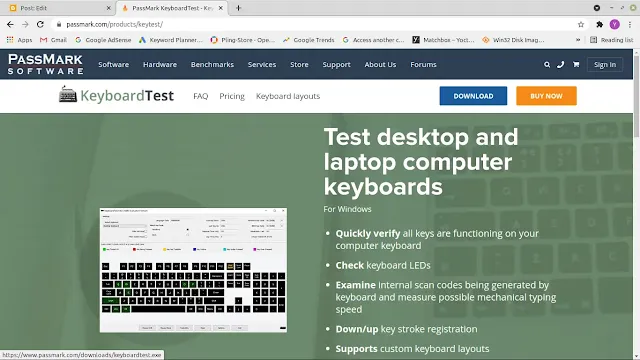





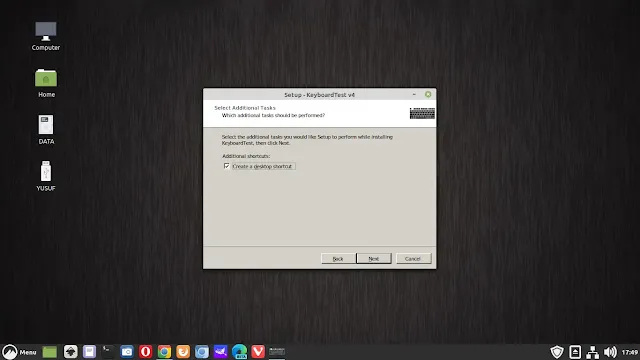

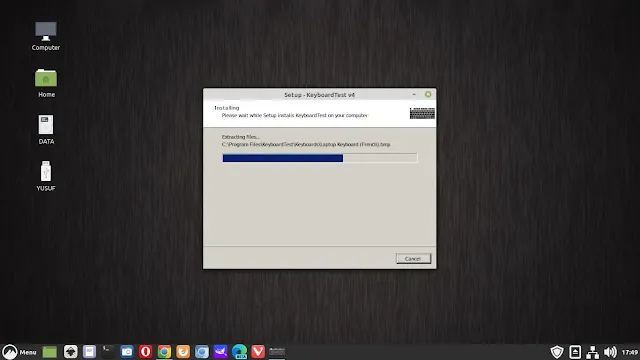
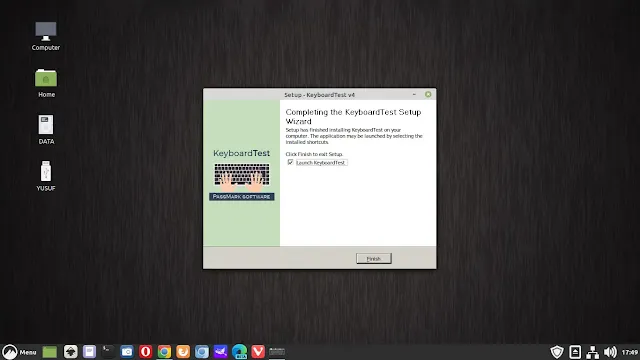
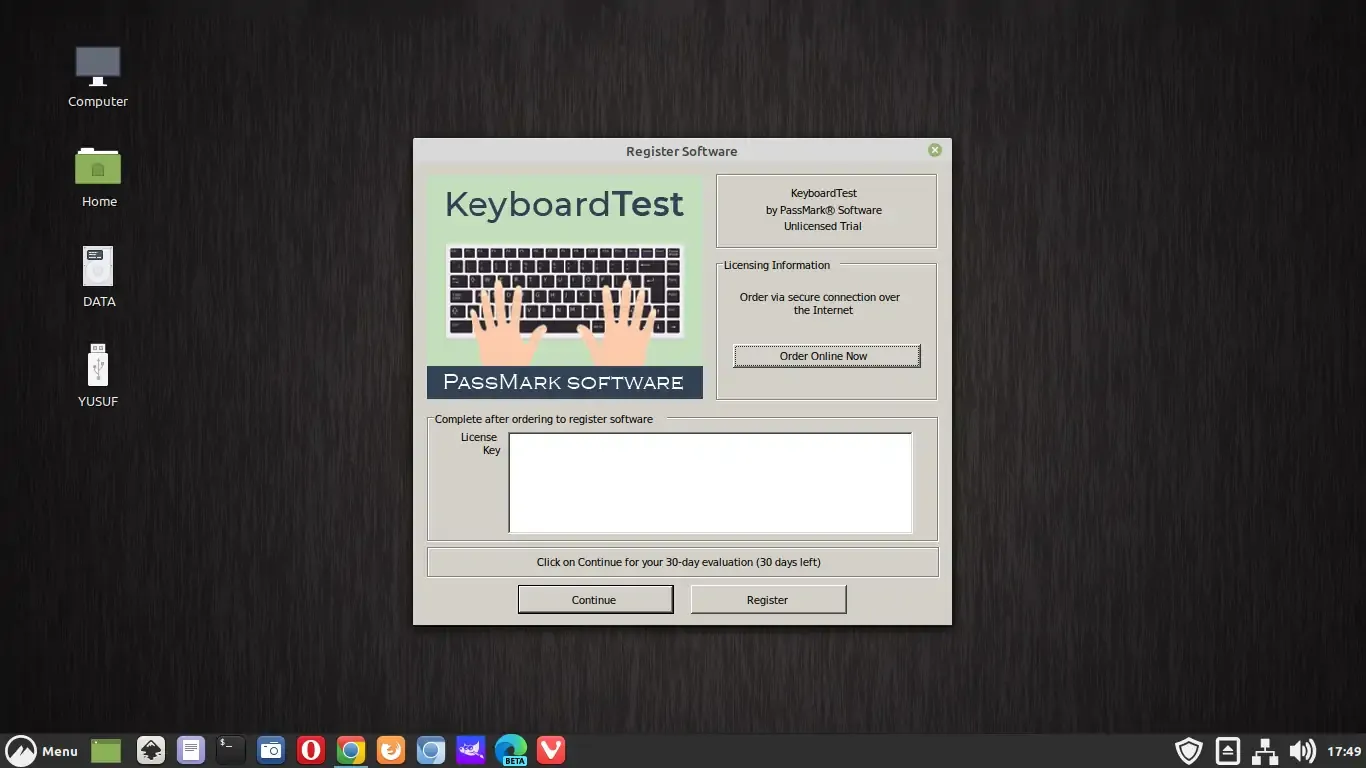


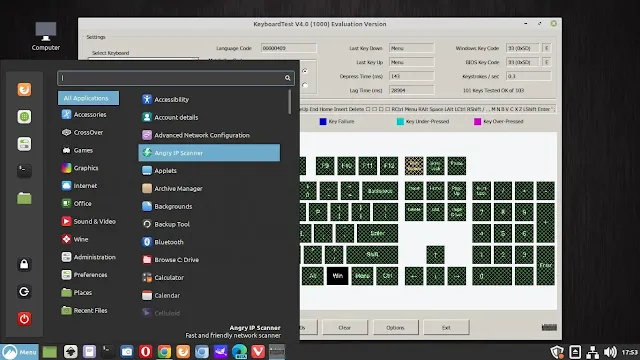

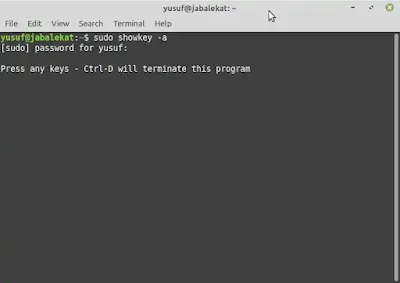


Tidak ada komentar:
Posting Komentar